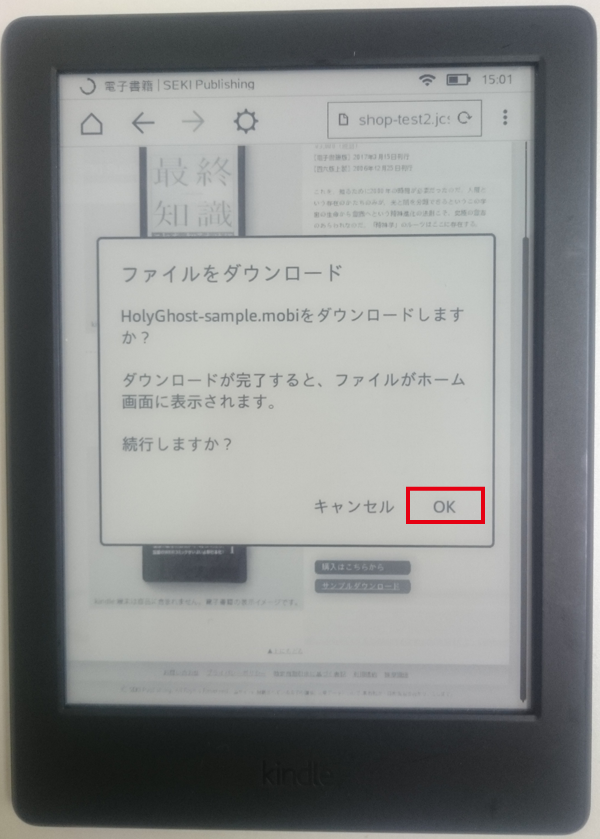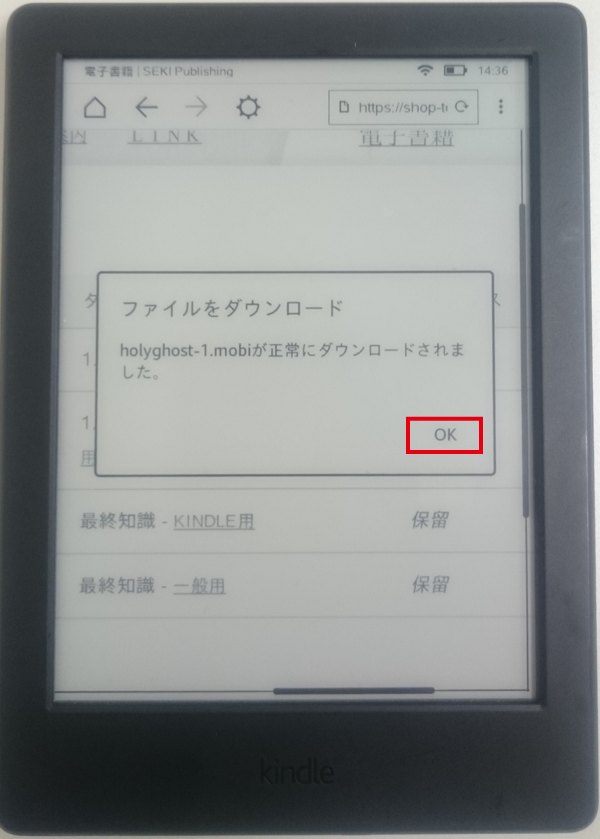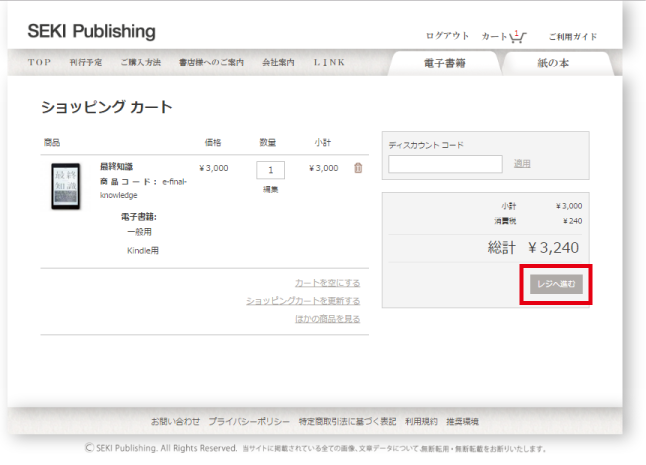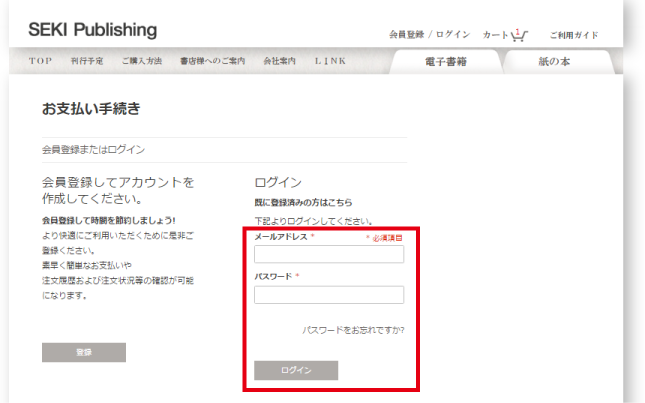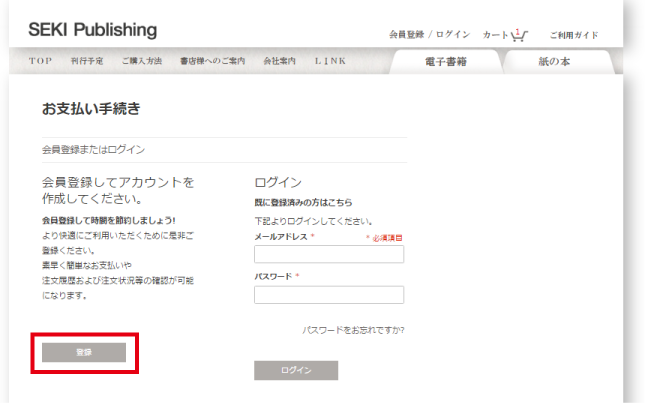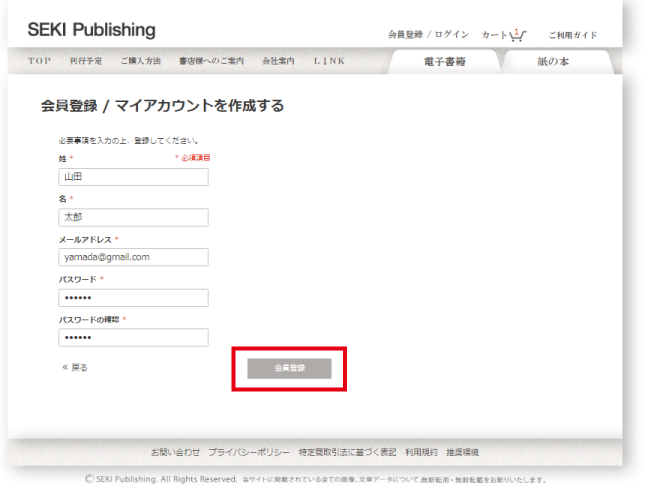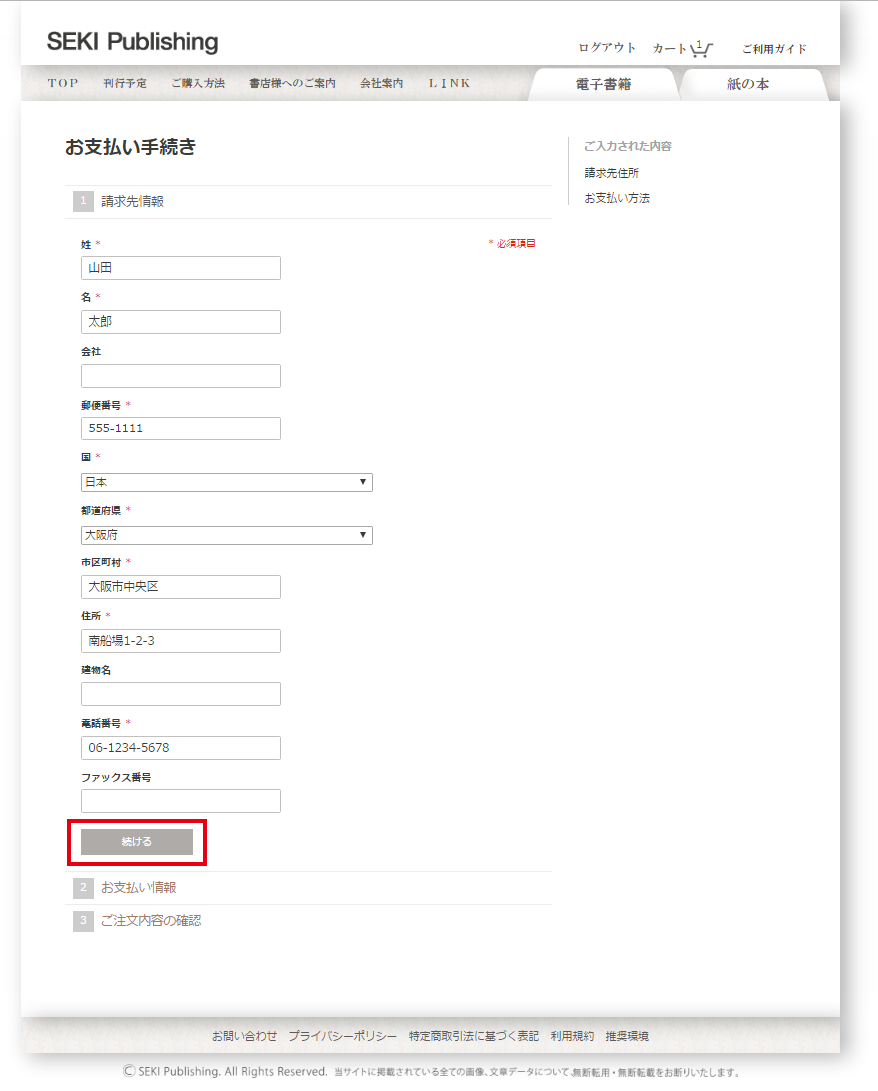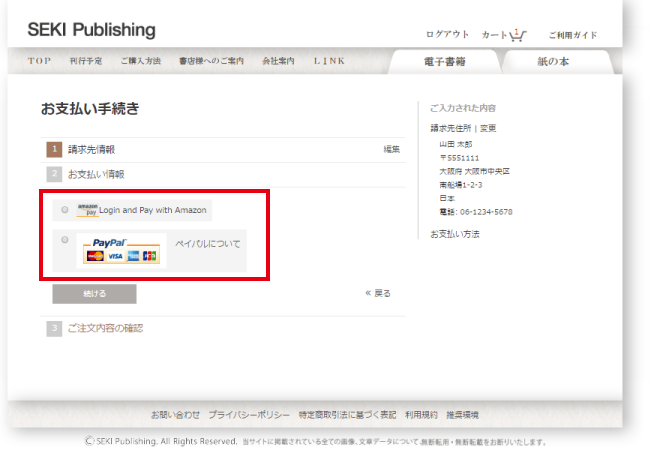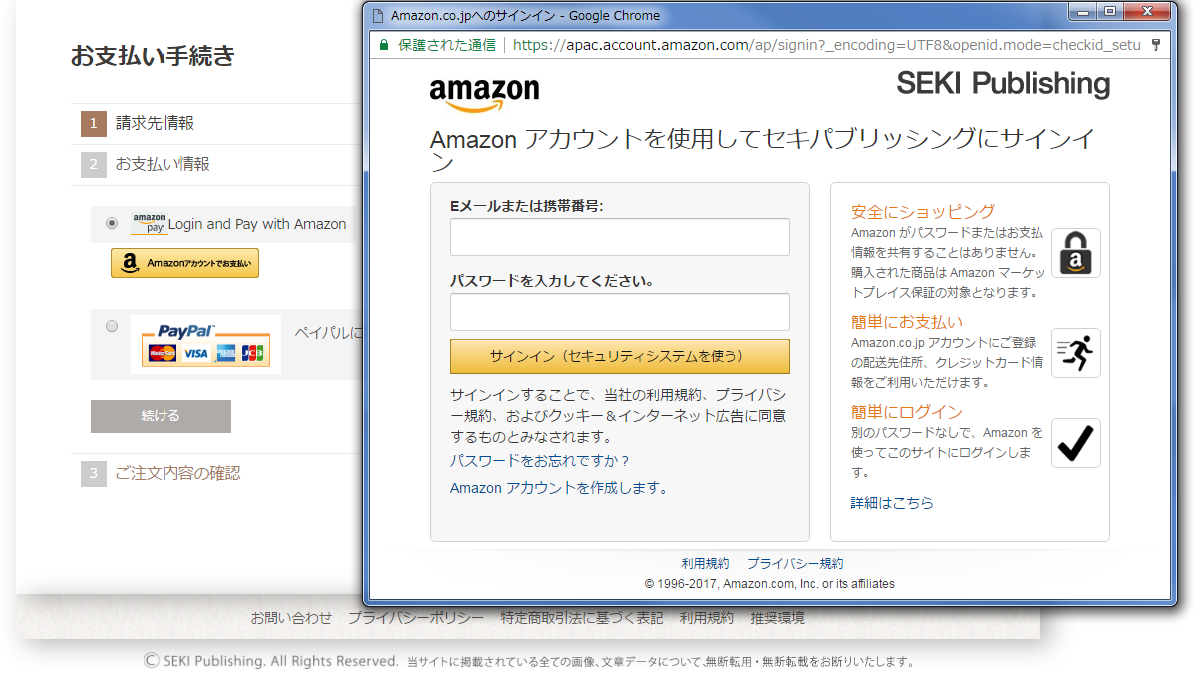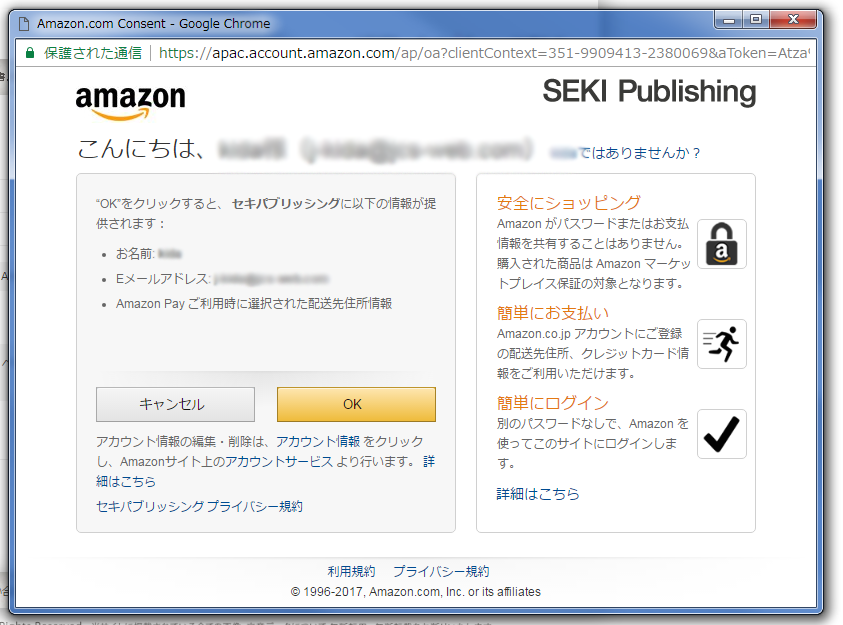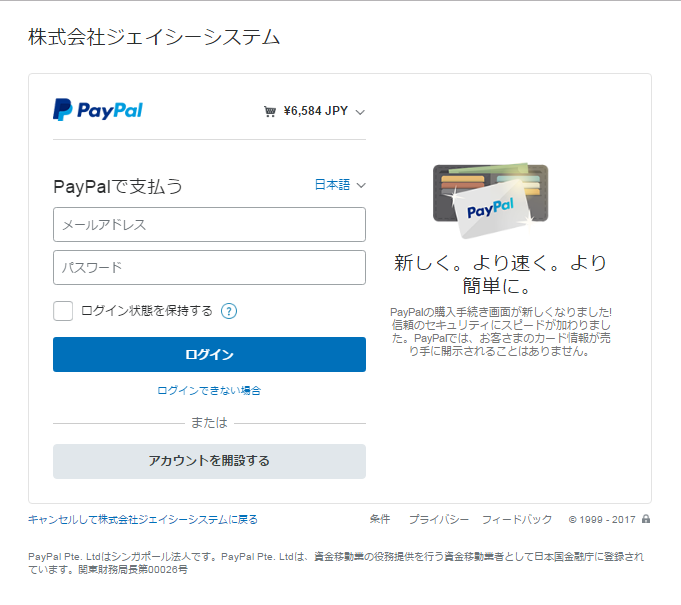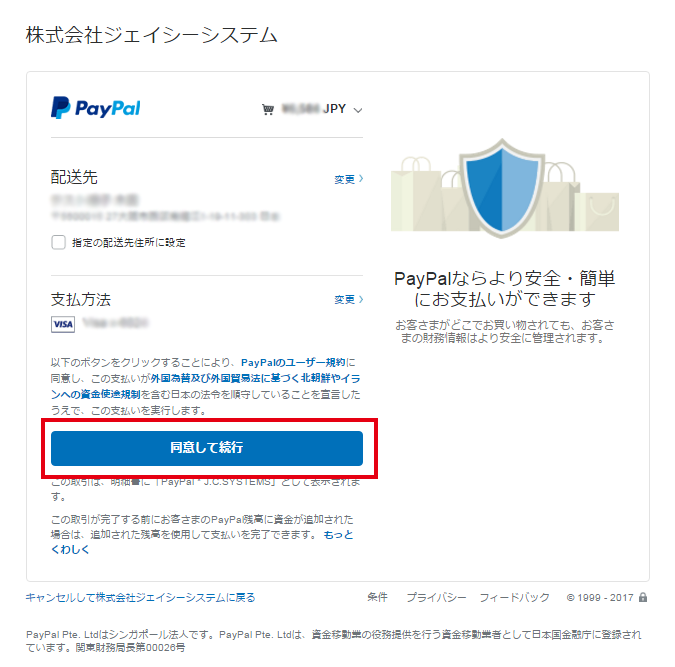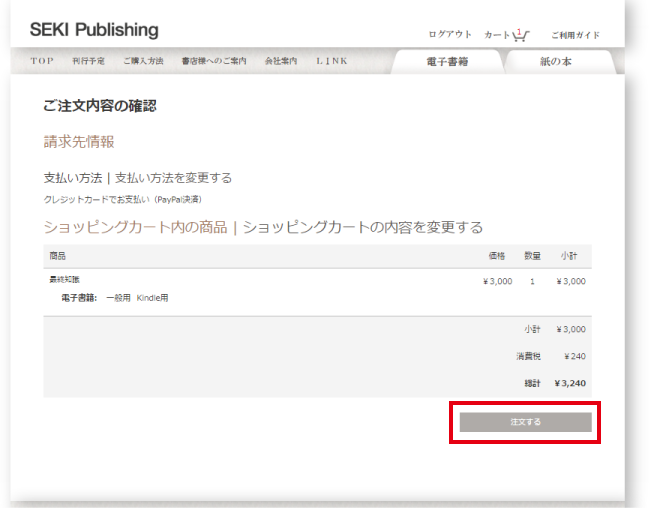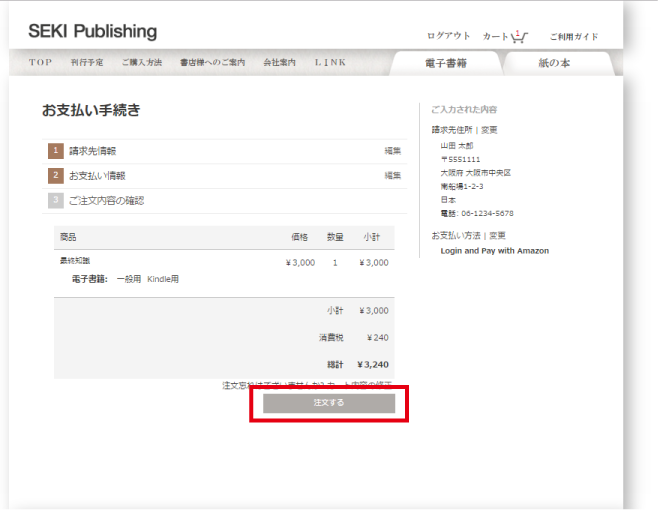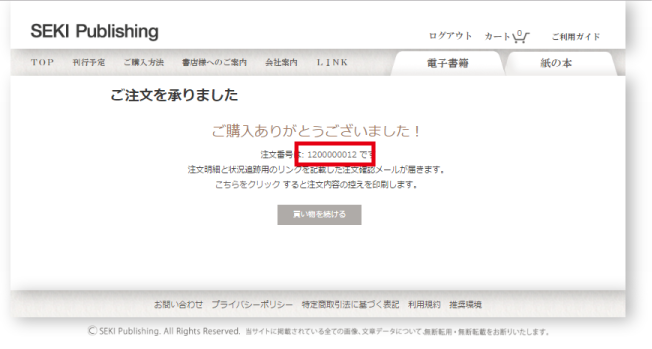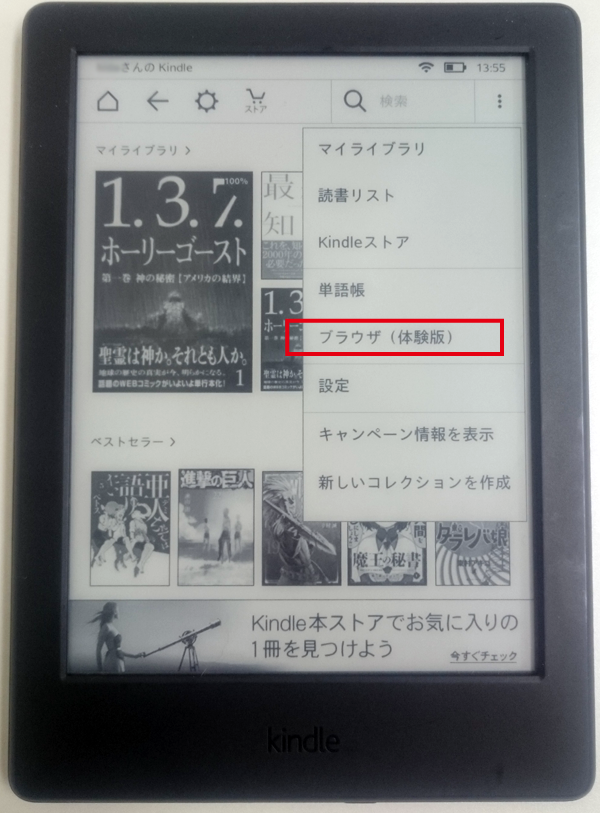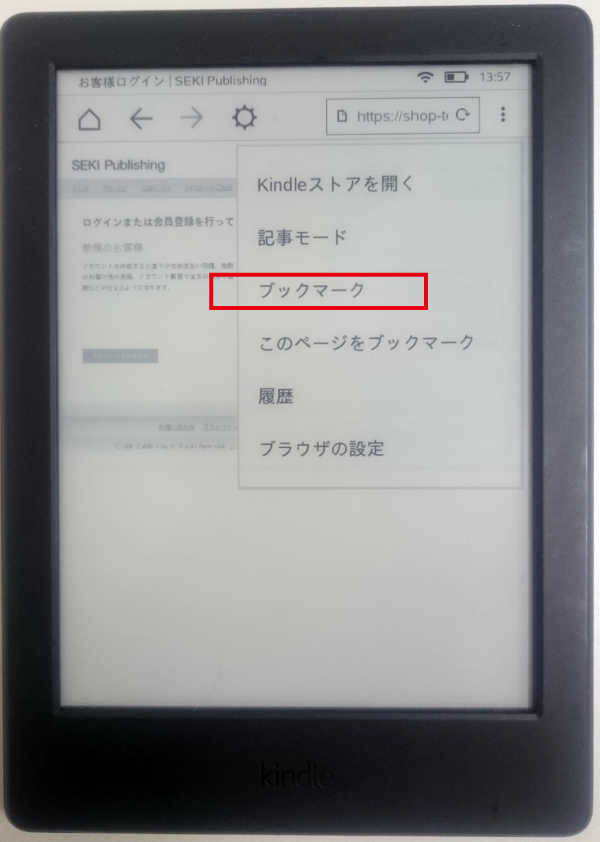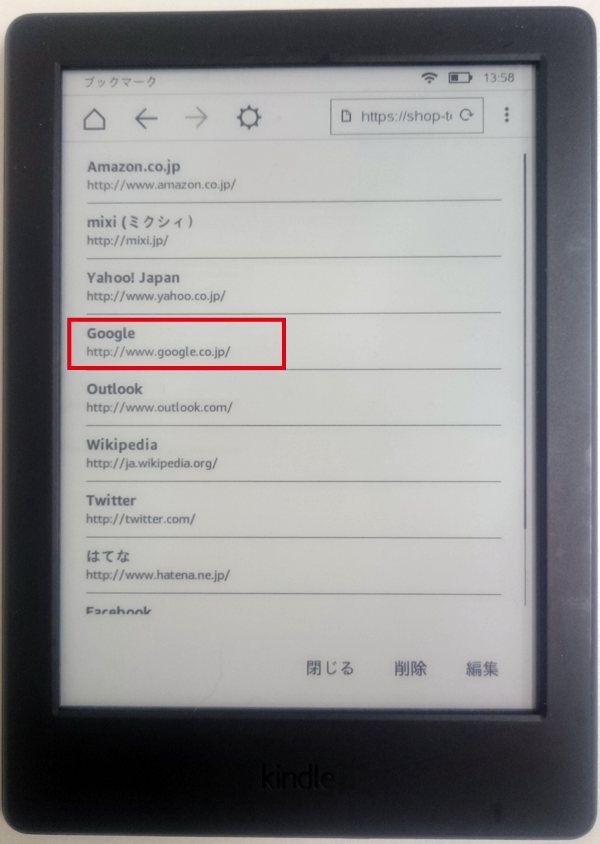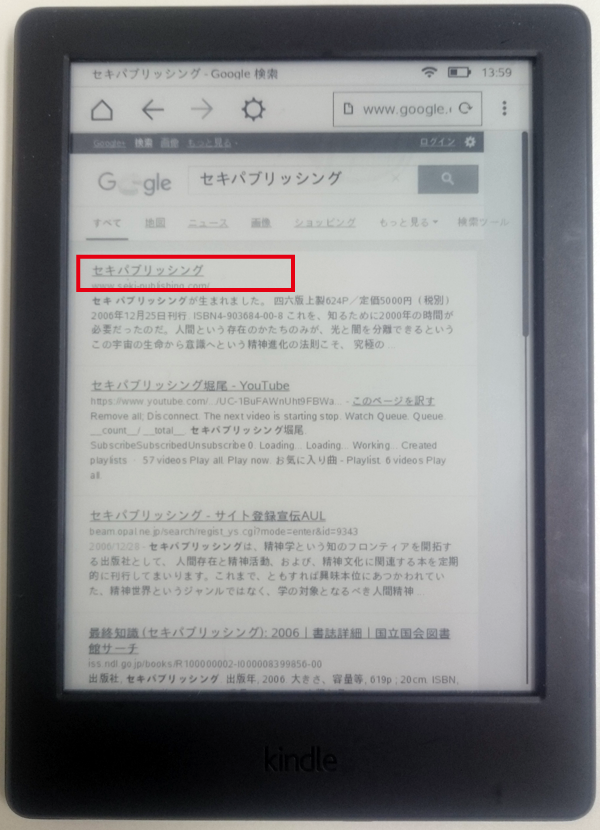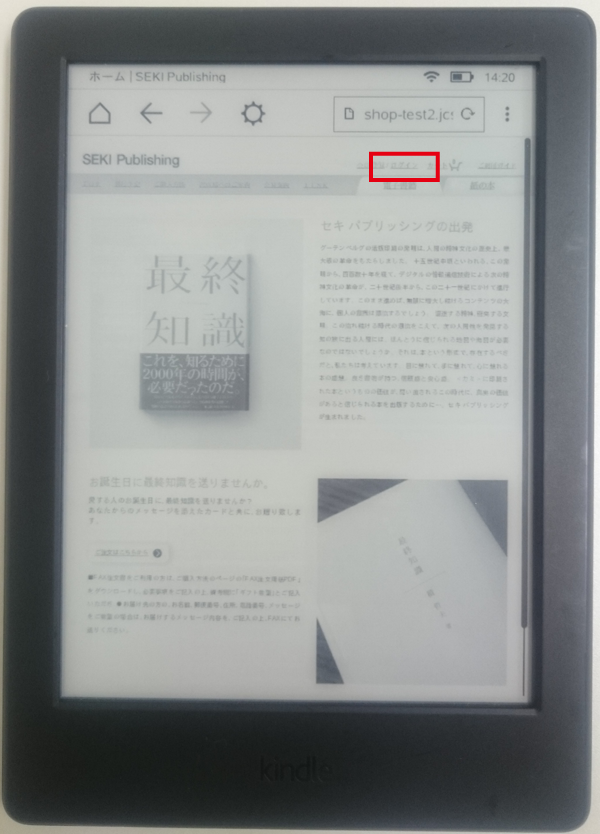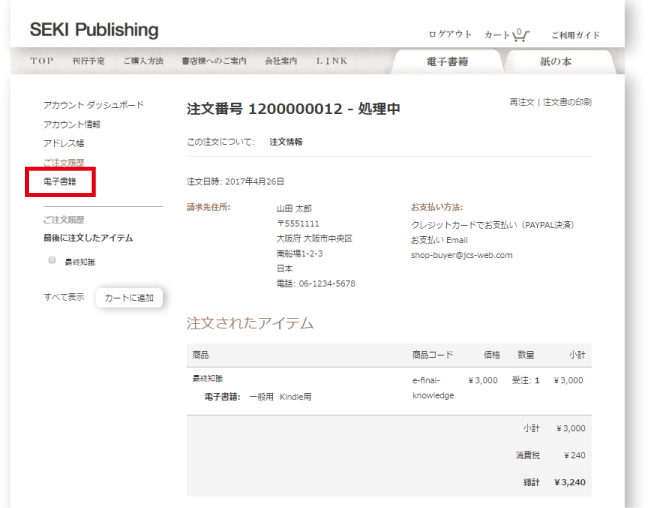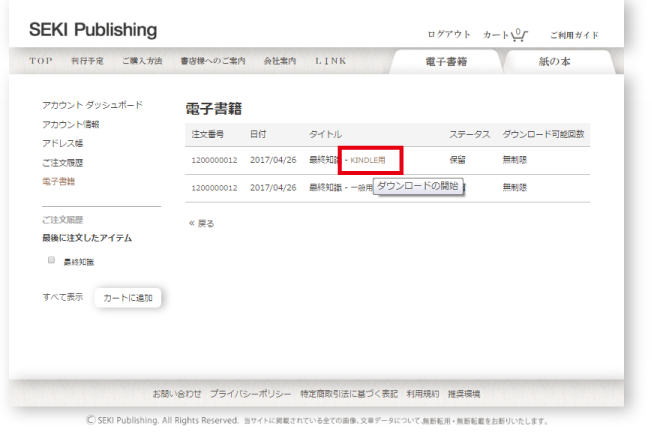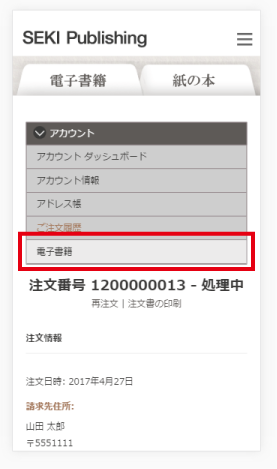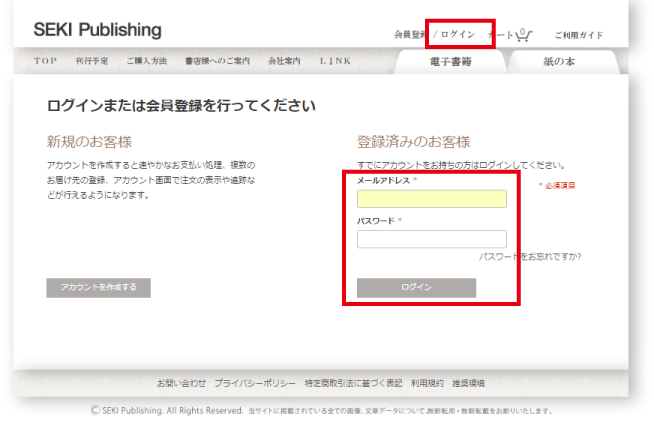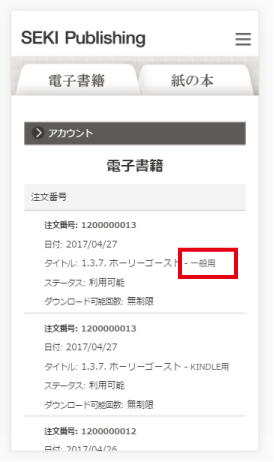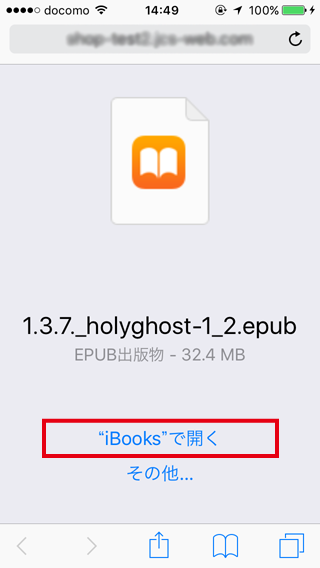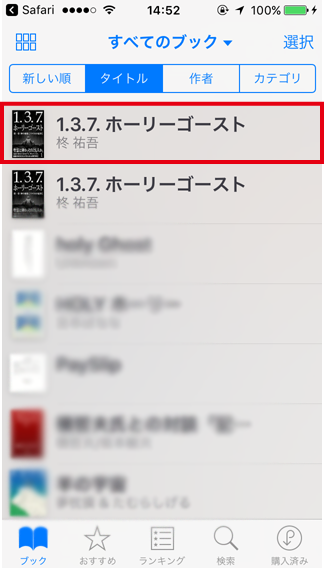ご利用ガイド
ご注文方法
- 電子書籍の場合は「電子書籍」タブを、紙の本の場合は「紙の本」タブをクリックし、「購入はこちらから」をクリックします。
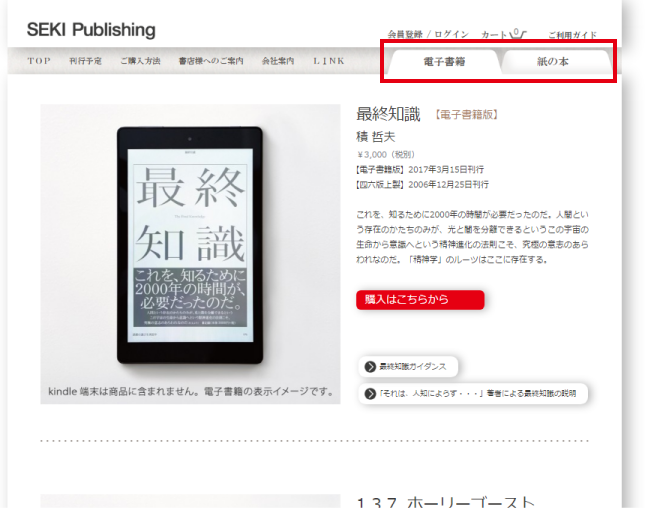
※光文書1と1.3.7. ホーリーゴーストの電子書籍は、KindleアプリおよびKindle端末で読めるサンプルをご用意しておりますので、ご希望の方は「サンプルダウンロード」をクリックして端末にダウンロードしてください。Kindleで当サイトに接続する方法は、Kindleで読む場合をご覧ください。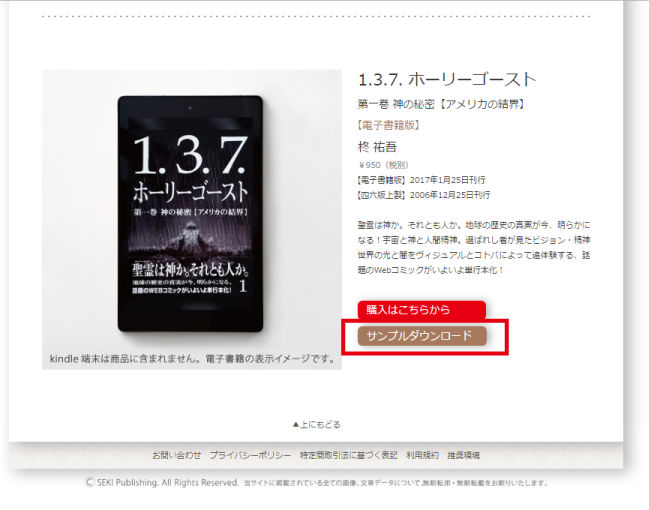
- ショッピングカートに移動しますので、内容をご確認の上、「レジへ進む」をクリックしてください。
- 既に会員登録をされている方は、ご登録のメールアドレスとパスワードを入力し「ログイン」をクリックしてください。
初めてご利用になる方は、「登録」をクリックしてください。 - 必要事項を入力し「会員登録」をクリックしてください。
- 請求先情報を入力し「続ける」をクリックしてください。
- お支払い方法を選択します。
Amazonでのお支払いを選択された場合、Amazonのログインダイアログが表示されますので、Amazonに登録しているメールアドレスとパスワードを入力して「サインイン」をクリックしてください。
当サイトの会員登録に使用するメールアドレスおよびパスワードとは異なっていても問題ありません。
※紙の本のみご利用いただけます。
アカウント情報共有の確認ダイアログが表示されますので、「OK」をクリックしてください。
Paypalでのお支払いを選択された場合、Paypalのログインダイアログが表示されますので、Paypalに登録しているメールアドレスとパスワードを入力して「ログイン」をクリックしてください。
当サイトの会員登録に使用するメールアドレスおよびパスワードとは異なっていても問題ありません。
金額等を確認し、「同意して続行」をクリックします。
当サイトに移動しますのでご注文内容を確認し、「注文する」をクリックします。
Amazon(紙の本の場合は銀行振込も選択できます)でのお支払いの場合は、下記画面が表示されますので、ご注文内容を確認し、「注文する」をクリックします。 - お手続きが正常に完了しましたら、下記画面が表示されます。直ぐに電子書籍をダウンロードされる場合は、ご注文番号のリンクをクリックしてください。
Kindleで読む場合
- 右上のメニューボタンをタップして、ブラウザ(体験版)をタップします。
- 再度、右上のメニューボタンをタップして、ブックマークをタップします。
- Googleをタップします。
- 検索枠にセキパブリッシングと入力し検索すると、検索結果にセキパブリッシングサイトが表示されますのでタップします。
- セキパブリッシングサイトが表示されますので、「ログイン」をクリックし、ご登録のメールアドレスとパスワードを入力してマイアカウントにログインしてください。
- 下記画面が表示されますので、「電子書籍」をクリックします。
- ダウンロードする書籍の「Kindle用」をクリックしてください。
- ダウンロードを開始するダイアログが表示されますので、「OK」をタップします。
- ダウンロードが完了するとダイアログが表示されますので、「OK」をタップします。
- ホーム画面に表紙が表示されますので、タップして読書をお楽しみください。
スマートフォンアプリで読む場合
漫画をご覧になる場合、見開きページが綺麗な、Kindle端末またはKindleアプリをお薦めします。
- 注文完了後、ご注文番号のリンクをタップすると、下記画面が表示されますので、「電子書籍」をクリックします。
既に購入済みの電子書籍をダウンロードする場合は、「ログイン」をクリックし、ご登録のメールアドレスとパスワードを入力してマイアカウントにログインしてください。 - ダウンロードする書籍の「一般用」をクリックしてください。
- iphoneの場合、下記の画面が表示されましたら、利用するアプリを選択します。お薦めアプリはiBooksです。
- ダウンロードが完了すると、下記の画面が表示されますので、ご覧になる書籍をタップして読書をお楽しみください。
- Androidの場合、お薦めアプリはKindleおよびソニーReaderです。下記のリンクよりアプリをインストールできます。
●Kindle電子書籍リーダ
※アプリでご覧になる場合もKindle用をダウンロードしてください。ダウンロードしたファイルは、エクスプローラーなど、ファイル管理アプリを使って、Kindleフォルダに移動させてご利用ください。
●ソニーの電子書籍 Reader?
※ダウンロードしたファイルをタップして、Reader?アプリを選択してください。
パソコンで読む場合
- パソコンにKindleアプリをインストールしてご覧ください。下記のリンクよりアプリをインストールできます。
●Kindle電子書籍リーダ
※アプリを利用するには、アマゾンアカウントにログインする必要があります。 - 画面右上の「ログイン(またはサインイン)」をクリックし、ご登録のメールアドレスとパスワードを入力してマイアカウントにログイン(またはサインイン)してください。
- 下記画面が表示されますので、「電子書籍」をクリックします。
- ダウンロードする書籍の「Kindle用」をクリックしてください。
- ダウンロードを開始するダイアログが表示されますので、「OK」をクリックします。
- ダウンロードが完了すると左下にダウンロートしたファイル名が表示されますので、クリックします。
ファイル名が表示されない場合は、ダウンロードしたフォルダを開き、直接ファイルをダブルクリックしてください。
※保存先フォルダが分からない場合は、再度電子書籍をダウンロードして確認するか、ダウンロードフォルダをご確認ください。 - Kindleアプリが起動して書籍が表示されますので、読書をお楽しみください。
※ファイルを開いている途中にエラーが出る場合は、Kindleアプリを再起動してください。